
Onye ọ bụla na kọmputa ọrụ dịkarịa ala otu ugboro wee gafee mkpa iji wụnye ọkwọ ụgbọala na sistemụ arụmọrụ. Nke a na ime ihe ọ bụghị mgbe niile ọma, n'ihi na mgbe ụfọdụ ndị software version adịghị mma ma ọ bụ ọzọ isi ike egosi. N'etiti obere nkịtị nsogbu, e nwere ndị dị otú ahụ mgbe ihe njehie na koodu 52 gosiri n'oge echichi, nke na-egosi enweghị a digital mbinye aka nke onye na-akwọ yiri na Informat nke inf. Mbido ọrụ na-yikarịrị ọbụna mara banyere ihe dị otú ahụ, ya mere na-emegharị anya. Taa, anyị chọrọ ịgwa banyere nsogbu a na ihe nkowa na-egosi na ụzọ nke ya ngwọta na Windows 7.
Anyị dozie njehie na koodu 52 mgbe wụnye ọkwọ ụgbọala na Windows 7
Ụfọdụ faịlụ, nke na-agụnye ọkwọ ụgbọala, nwere a digital mbinye aka. Ọ bụ a guarantor nke nche na e dere ụfọdụ ozi. Ọ na-egosi na Onye Okike nke ihe omume ahụ, oge na ụbọchị nke mbinye aka, nakwa dị ka mgbanwe mgbe ndebanye aha. Wuru na-Windows ndabere nchedo jụ wụnye dị otú ahụ ọkwọ ụgbọala dị ka ha na-agaghị na-atụle pụrụ ịdabere na. Uzo a ukpan bụ naanị na otu ebe ị na-obi ike na nchekwa nke omume rụrụ na na eziokwu na mgbe echichi na kọmputa na-agaghị oria nje, na OS ga-anọgide na ya ziri ezi ọrụ. Ọzọ, ị pụrụ ịmụta banyere ọtụtụ ụzọ iwepụ nsogbu a. Onye ọ bụla ga-egboro a kpọmkwem usoro nke ọrụ, otú ahụ ka anyị nwere ike ikwu mbụ na matakwuo na ha niile, na mgbe ahụ, ọ bụ na-ama ezigbo maka onwe gị.Method 1: Chọọ maka onye ọzọ echichi nhọrọ
Irè nke usoro a na-adabere na ihe ụdị ọkwọ ụgbọala bụ na aka gị, n'ihi na nke na ngwaọrụ na ihe usoro ya nwetara. Ọ na-adịghị na-atụ aro iji wụnye faịlụ na ibudatara na dubious na saịtị na-arịọ na ihe nchọgharị. Ke adianade do, ọ bụ uru na-aṅa ntị na ukara website nke ngwá Mmepụta, ma ọ bụrụ na software bụ na disk ma ọ bụ onye nyefere ndị ya unu na ọzọ mbughari ụgbọelu. Gaa na njikọ n'okpuru iji na-agụ niile dị nhọrọ maka wụnye ọkwọ ụgbọala. E ị ga-a ọzọ kwesịrị ekwesị na ala ngwọta, karịsịa ma ọ bụrụ na ị na jikwaa ịchọta ukara installer na exe format. Mgbe ahụ, mgbe ya na igba egbe, niile na omume ga-akpaghị aka na-emejuputa atumatu.
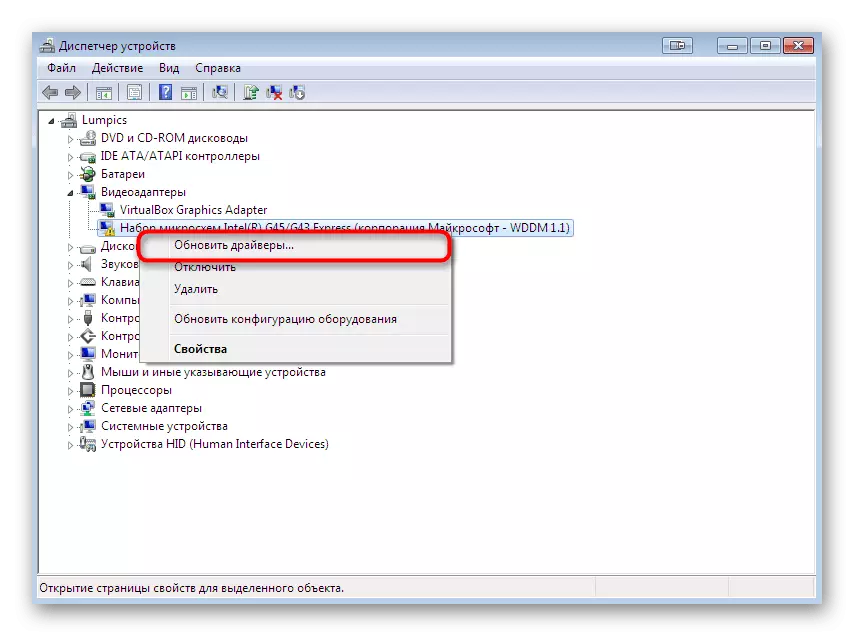
GỤKWUO:
Wụnye ndị ọkwọ ụgbọala na sistemụ arụmọrụ Windows
Mmelite Windows 7
Usoro 2: USB nzacha ndekọ igodo
Ọ bụrụ n'ịchọrọ ịwụnye onye ọkwọ ụgbọala maka ngwaọrụ nke jikọrọ kọmpụta site na USB, mgbe ahụ anyị na-adụ gị ọdụ ka ị mụọ usoro a. Ọ naghị adabara ndị ọrụ ndị ọzọ nke ndị ọzọ, maka na ejiri ya na ụdị njikọ ahụ kwuru. Nke bụ eziokwu bụ na mgbe ụfọdụ ndekọ na-ekepụta ọtụtụ igodo maka nzacha USB. Ọ bụ ha na-egbochi nrụnye na ngosi nke 52 na ihuenyo. Ọ bara uru ịdechapụ onye ọkwọ ụgbọala na sistemụ, nke na-eme:
- Gbaa ike "na-agba ọsọ" site na ijide igodo Win + R igodo. Na-abanye igodo regesit ma pịa igodo Tinye.
- Tupu ị meghee ihe ndị edepụtara aha ndenye aha. Ọ ga-aga n'okporo ụzọ HYKEY_Local_Machine \ systeconttolsetry \ Cell \ klọọkụ \.
- N'ebe ahụ, chọta ọkọlọtọ "{36fc9E-C456-11cf-8056-4445535540000}". Ọ bụrụ na enwere paramita abụọ na "ndị dị ala" na "aha" aha ", ị ga-ewepụ ha.
- Naanị pịa faịlụ aka nri na menu ihe na-egosi, họrọ nhọrọ kwesịrị ekwesị.
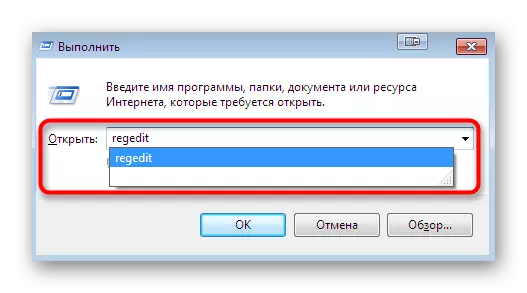
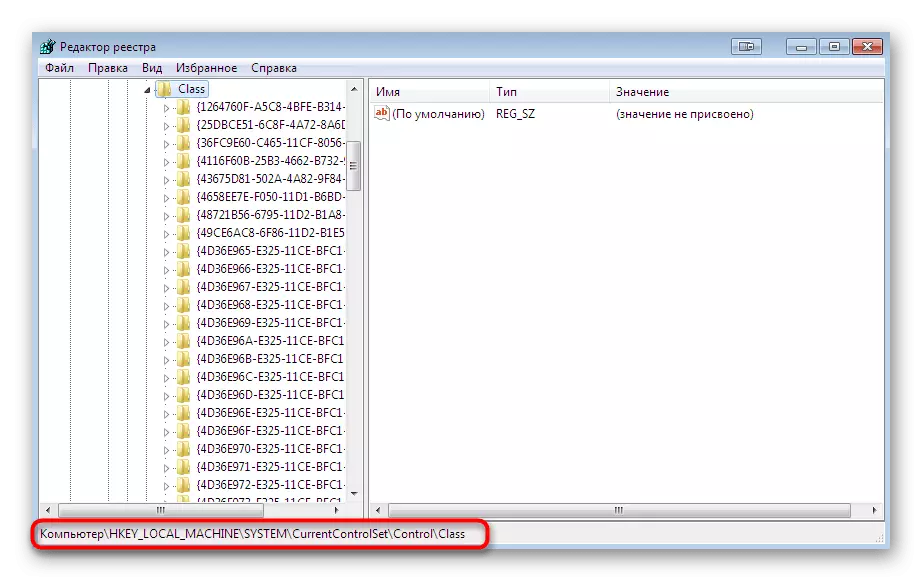
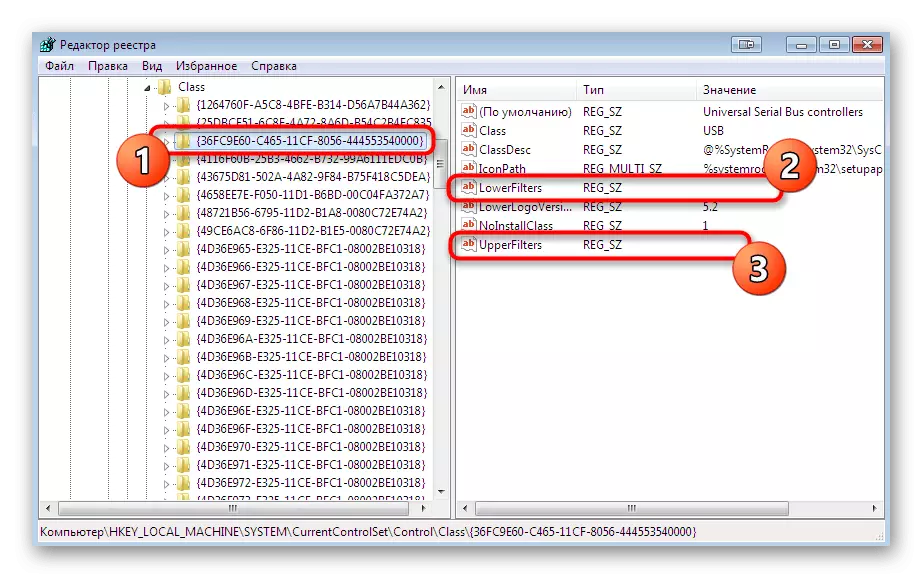
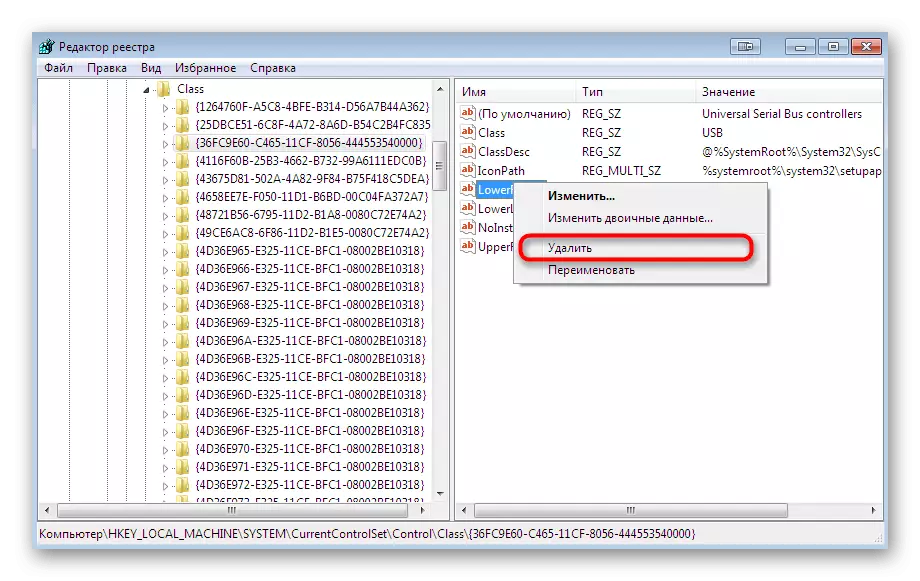
Mgbe emechara ntuziaka a, ọ bụ iwu malitegharịa kọmpụta ahụ, naanị mgbe ahụ ị nwere ike gaa na ị ga-etinyerịrị gị faịlụ faịlụ dị mma.
1zọ nke 3: Gbanyụọ dijitalụ mbinye aka
Usoro a bụ nke kachasị dịtụ ma na-ejikwa ya kpamkpam site na nchebe, nke na-egbochi nrụnye nke sọftụwia na-ekwenyeghị. E nwere ọtụtụ ihe dị iche iche nke usoro a. Mgbe iwepuchara nhọrọ ahụ, ị ga - enwe ike ịwụnye ọkwọ ụgbọ ala ọ bụla na - enweghị nsogbu ọ bụla, mana echefula ịtụgharị PC na PC, ọ bụ na-enweghị atụ na ụdị nje. Ndị nduzi zuru ezu na isiokwu a na-achọ ihe dị iche na weebụsaịtị anyị site na ịpị njikọ dị n'okpuru.
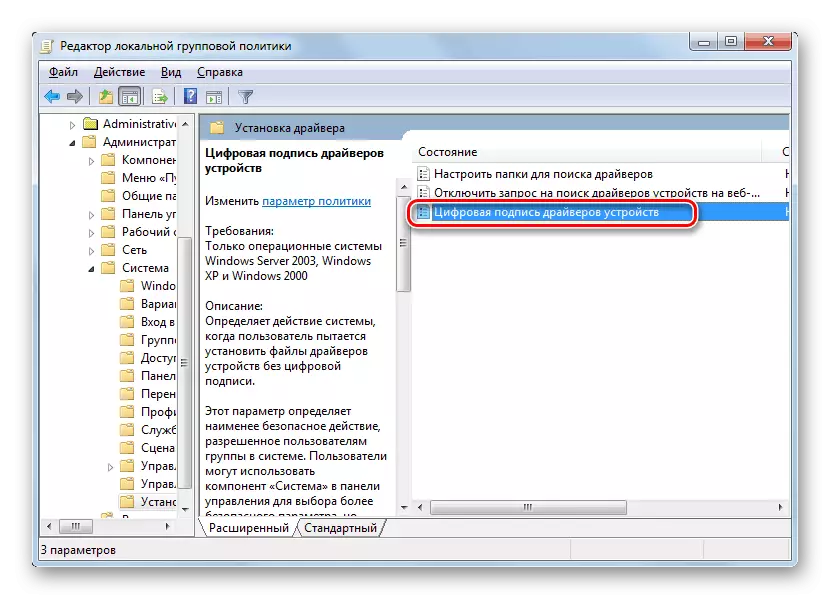
Gụkwuo: Gbanyụọ nkwenye nke ndị ọkwọ ụgbọala dijitalụ na Windows 7
Usoro nke 4: mepụta mbinye aka maka ọkwọ ụgbọ ala
Anyị napụtara a nhọrọ ikpeazụ ebe, ebe ọ bụ na ọ dị oké ndiduọ compound, ike na-egbu ga-na ona ụfọdụ ọrụ. Ya kachasi mkpa bụ ya file ndebanye eji Microsoft mmepe ngwaọrụ. Ị nwere ike na-ma ndị ọkwọ ụgbọ ala na mepụtara onwe. Otú ọ dị, ọ bụrụ na ị chọrọ iji wụnye ya naanị otu ugboro, anyị ndụmọdụ gị matakwuo na a yiri, ma dị mfe ntuziaka maka importing a nhazi site na ịpị akwụkwọ n'okpuru.
Gụkwuo: Import digital ọkwọ mbinye aka
Ugbu a anyị na-aga ihe e kere eke nke gị onwe gị mbinye aka. Ọ ga na-eme omume na onye na-akwọ, nke ga-ekwe ka ị na wụnye ya na ngwaọrụ nke na mpaghara na netwọk, na-ekesa ya Internet ma ọ bụ kesaa ya ndị ọzọ ụzọ. Dabere na ya kee ihe niile usoro nzọụkwụ bụghị na-emegharị gị.
Kwụpụ 1: Ọrụ nkwadebe
Ị ga-amalite na preparatory ọrụ, ebe ọ bụ na ndabara na Windows 7 na e nweghị niile dị mkpa mmiri. Ha na-emejuputa atumatu n'ụdị ọzọ utilities na a ga-abuana ke amanyere bụ iwu. Ha na-ekesa n'efu, na ị nwere ike ibudata ha si ukara Microsoft website, nke anya dị ka nke a:
Microsoft Windows SDK maka Windows 7
- The mbụ ibudata Mmepụta bụ isiokwu aha SDK. Ọ nwere ihe ndị kasị mkpa na isi ndị na-eji na mmepe nke omume na ụfọdụ ndapụta. Gaa n'elu njikọ, ebe pịa "Download" na-amalite nbudata. Ọnụ na ngwugwu ị ga-enweta na NET Framework 4 chọrọ maka ezi ọsọ nke software.
- Mgbe nbudata executable faịlụ, na-agba ya ma soro ntuziaka. Echichi ga-rụrụ na nkịtị mode, na-ahapụ ihe niile ndabara ntọala.
- N'elu ẹkụre, ihe ọmụma banyere ihe ịga nke ọma rụrụ omume ga-egosi na window, na ị ga na-ekpe ka "n'isi".
- Ugbu a na-eji akwụkwọ n'okpuru download si ukara na saịtị a set ngwaọrụ maka ịdenye ọkwọ ụgbọala version 7.1.0.
- Ọ na-ewe 620 megabytes na a na-ekesa dị ka ihe ISO image. Nke ahụ bụ, ọ ga-ewe a pụrụ iche software maka arịọnụ oyiyi. Gụkwuo banyere nke a n'okpuru.
- Mgbe arịọnụ ihe oyiyi, autorun window ga-egosipụta. Na ya, họrọ "Run KitSetup.exe".
- Na welcome window, ị na-ahụ na nke a set bụ n'ụzọ zuru ezu dakọtara na Windows 7. Ọ dịghị mkpa ka pịa ihe ọ bụla, dị nnọọ na-eche maka nwụnye nke echichi ọkachamara mmalite.
- Tinye akà rà niile ihe na tinye ọ bụla akụrụngwa ọrụ na ọkwọ ụgbọala, na mgbe ahụ na-amalite echichi.
- Ọzọkwa, na mgbọrọgwụ ndekọ nke usoro nkebi, ike a na nchekwa na-ezighị ezi aha na nke faịlụ niile metụtara na onye na-akwọ ga-echekwara. Anyị ga na-akpọ ya "DRIVERCERT".
- Dee na ọnọdụ nke niile arụnyere mmiri, cheta ma ọ bụ dekọọ aha nke nchekwa na version nke mere na na n'ihu ikwu n'ụzọ na ndị ọzọ na omume na console adịghị na-njehie.
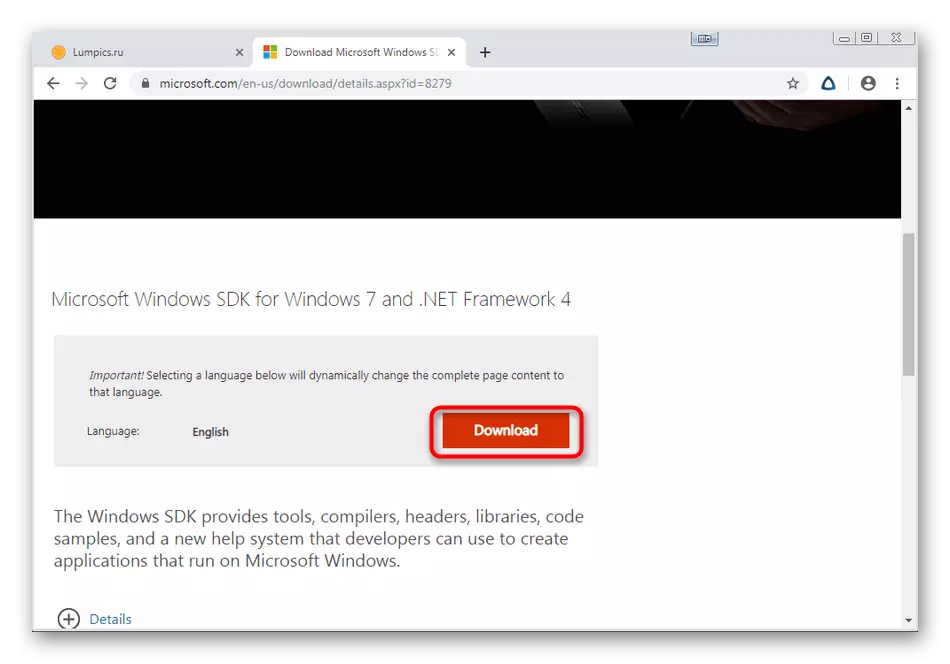

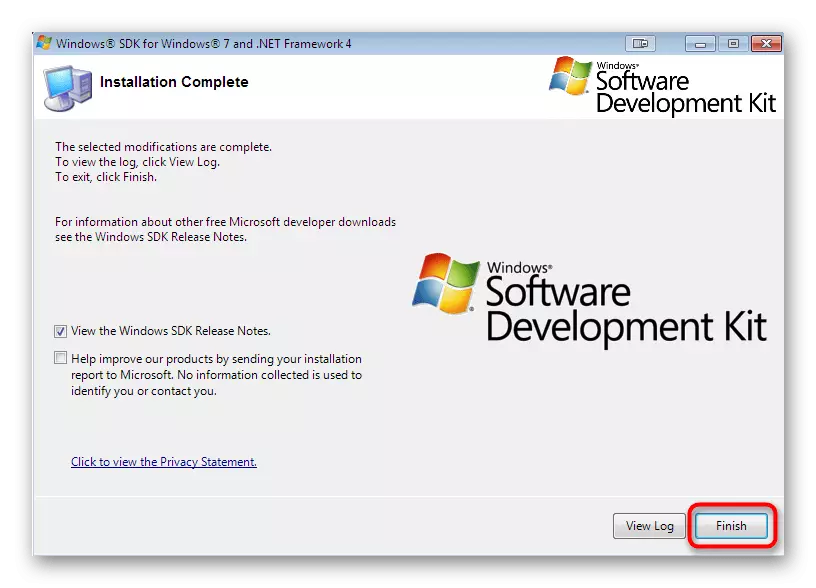

Windows Driver Kit 7.1.0
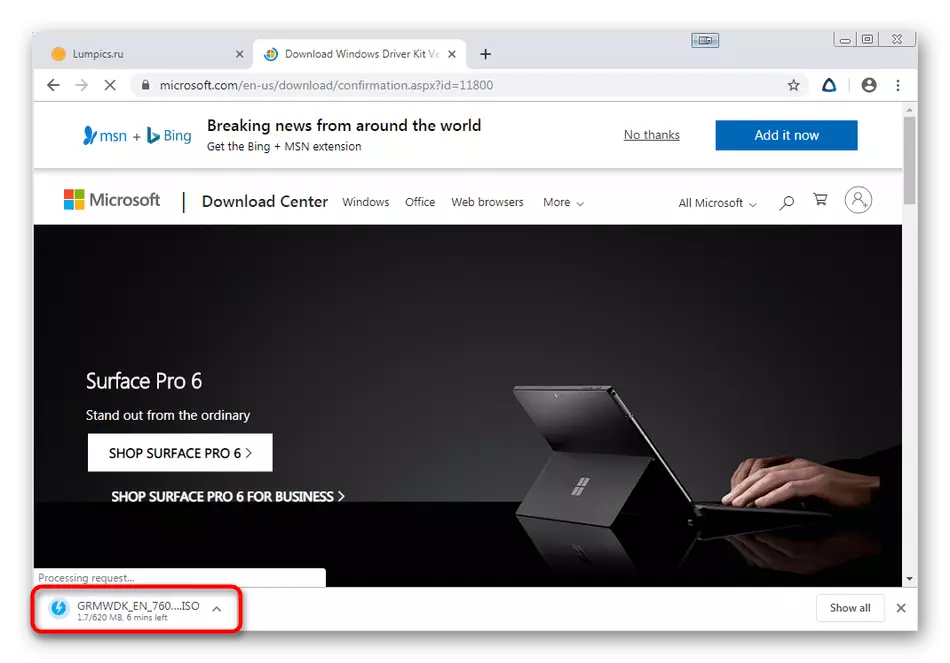
Gụkwuo: Etu esi eme elu ihe onyonyo na mmemme daemon
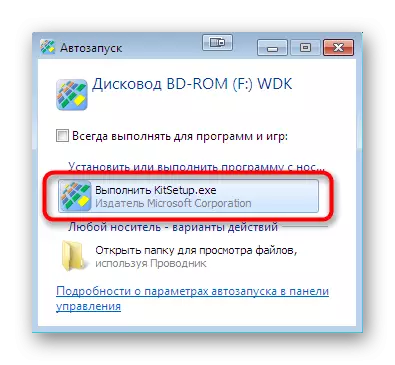
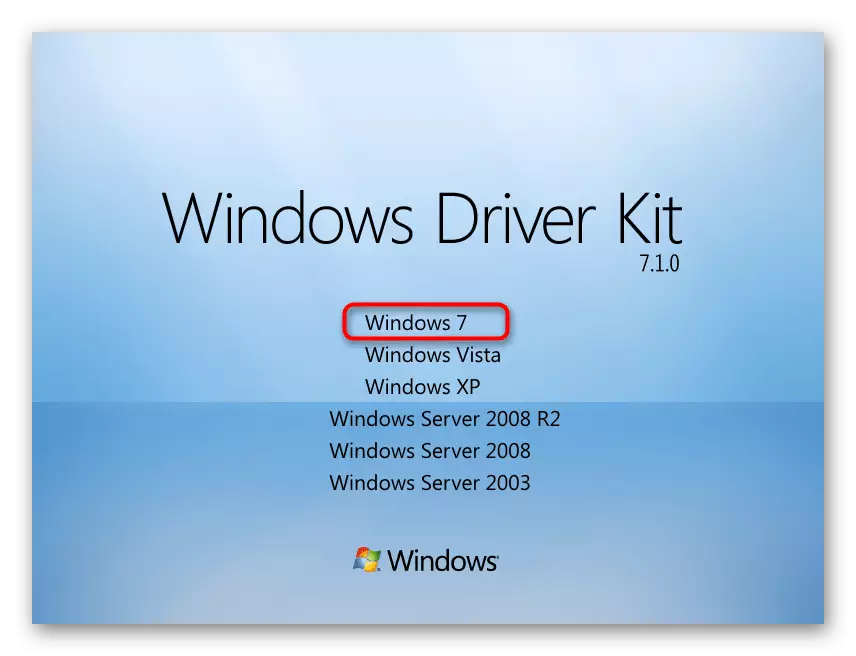
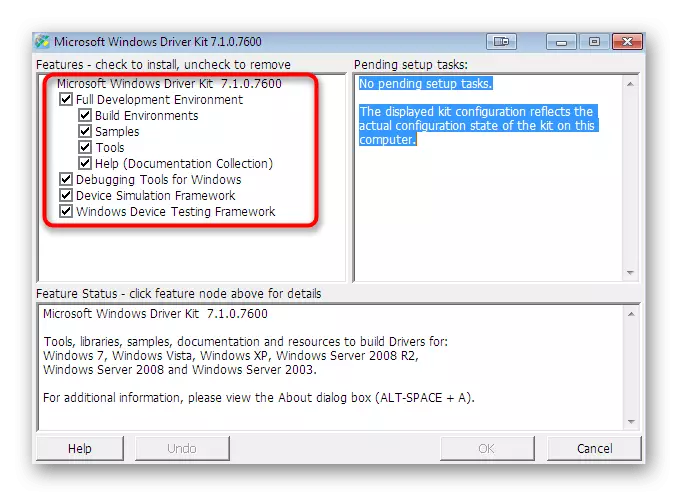
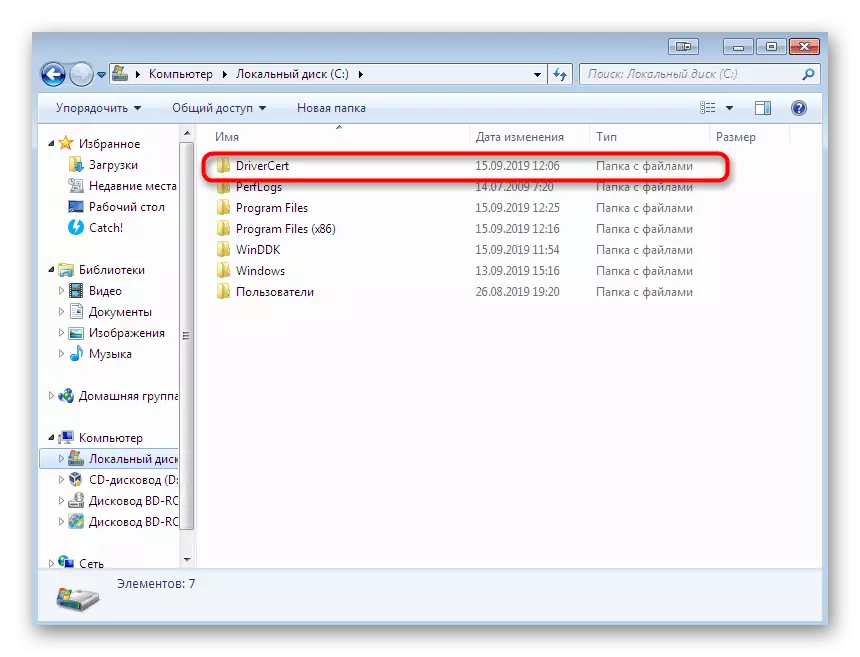
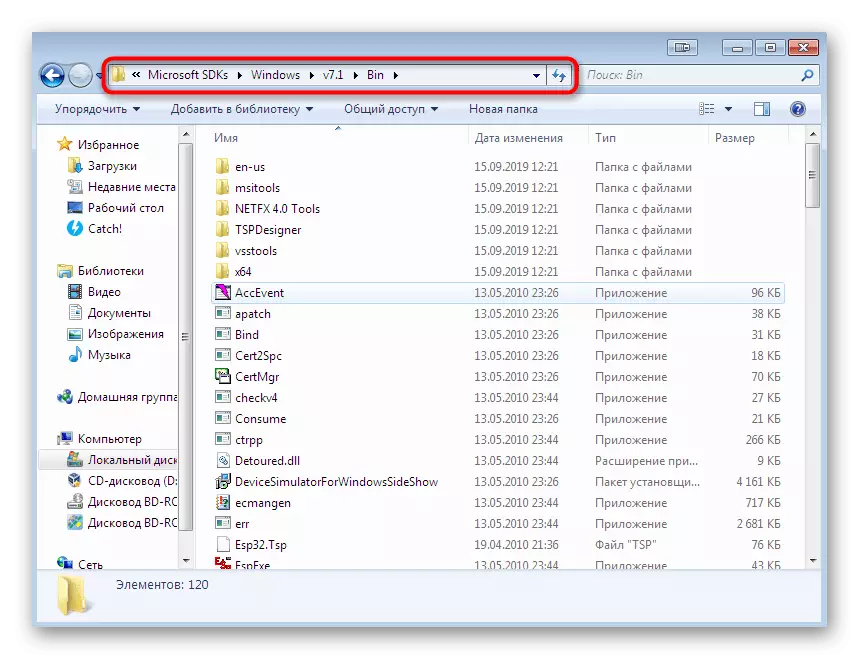
Anyị ike ikwu iji naanị ndị nsụgharị nke ọzọ mmiri maka mmepe na-dabeere na njikọ ndị dị n'elu, ebe ọ bụ na nkwado nke mkpa utilities ugbu a kwụsịrị na ọhụrụ mgbakọ, nke ga-ekwe ka gị ike a digital ọkwọ mbinye aka. Nanị mgbe ị ọma arụnyere niile ọcha na reboot na PC, gaa nzọụkwụ ọzọ.
Nzọụkwụ 2: Ịmepụta a Asambodo na Key
A na ogbo nke na-eke a digital mbinye aka bụ inye a akwụkwọ na-ekenye a mechiri emechi isi. The mbụ akụrụngwa (akwụkwọ) ga-ebu ihe ọmụma banyere onye na-akwọ na ga-ekpebi na ya dị ka a pụtara, nke abụọ (onwe isi) ga-ike nchebe maka n'enweghị ikike mgbanwe nke faịlụ. All nke a, dị ka ụdi nzọụkwụ, na-agba ọsọ site na "Command Line" na anya dị ka nke a:
- Open "Malite" na-ahụ a classic "Command Line" ngwa n'ebe ahụ, wee pịa na PCM.
- Na onodu menu na-egosi, ị kwesịrị ị na họrọ "mmalite si nchịkwa" item.
- Tinye CD C: \ Program Files iwu (x86) \ Microsoft SDKS \ Windows \ v7.1 \ Bin ịkwaga SDK nchekwa na nchekwa. Ya ụzọ nwere ike iche, nke na-adabere na họrọ ndekọ. Anyị na-ama gwara banyere akọwapụta ụzọ.
- N'ebe a, anyị ga-eji na oncoming mmekọ ike a akwụkwọ na igodo. Agba ya na ụfọdụ arụmụka, isi na MAKECERT -R -SV C: \ DRIVERCERT \ MyDRIVERS.PVK -N CN = "NameCompany" C: \ Drivercert \ MyDrivers.cer, ebe NameCompany bụ aha nke ụlọ ọrụ maka nke akwụkwọ bụ agbala. Kama nke ahụ, i nwere ike tinye uru ọ bụla.
- Window ọhụrụ ga-egosi na ihuenyo iji mepụta okwuntughe Key mechiri emechi. Tinye koodu kwesiri ntukwasi obi rue ubi kwesiri ekwesi ma gosiputa ya, wee pịa bọtịnụ "Tinye".
- Ọ na-aga n'ihu nke ọrụ ga-adị naanị mgbe ịbanye na paswọọdụ mepụtara.
- Site na imechi windo, ị ga-ahụ ọkwa na emechaala nke ọma, nke pụtara na ị nwere ike ịkwaga n'ihe ndị a.
- Ọzọ ịchọrọ ịmepụta igodo ihu ọha nke ga-adịrị ndị okike ngwanrọ. Iji mee nke a, jiri cers2spc c: cardcert \ mmdcents.cer C: \ ọkwọ ụgbọ ọkwọ ụgbọ ala, na-akwado ya site na ịpị igodo Tinye.
- Usoro na-aga nke ọma na-egosi eriri na-egosi ihe e dere ede "nke ọma".
- Ọ na-anọgide naanị ijikọta igodo abụọ e kere eke iji nye mmekọrịta dị mma na faịlụ. A na-eme nke a site na pvk2pfx -p C: \ Draincert \ Mydrivert - Condcerd C: \ DRAVETTET -POvert \ igodo okwuntughe

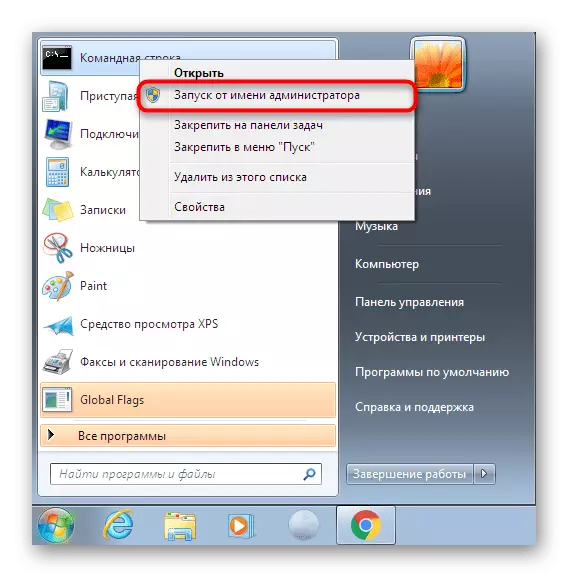
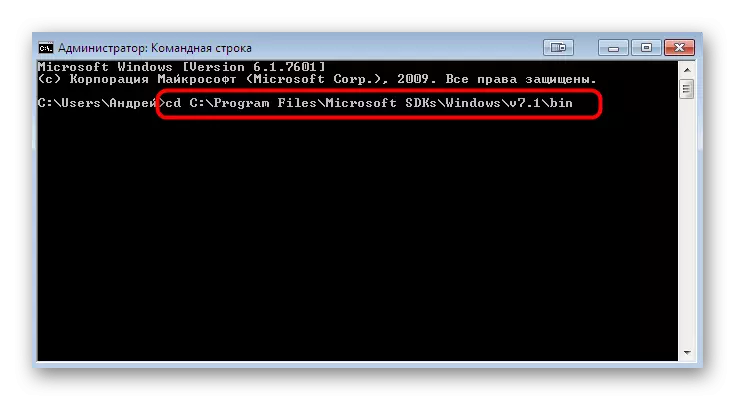
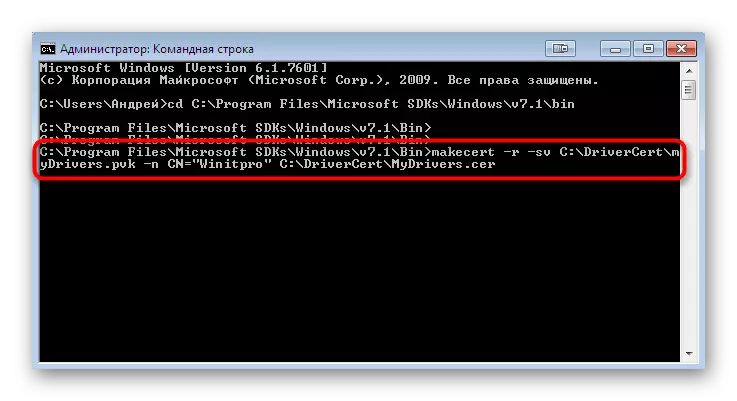
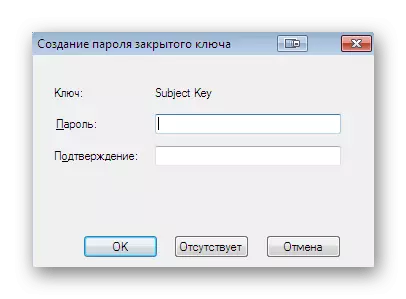

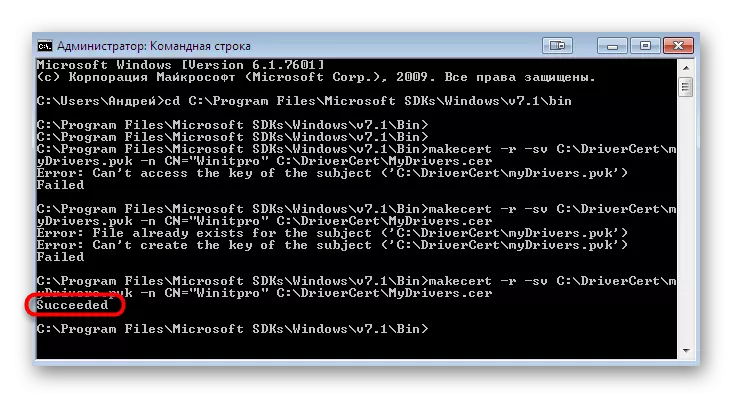


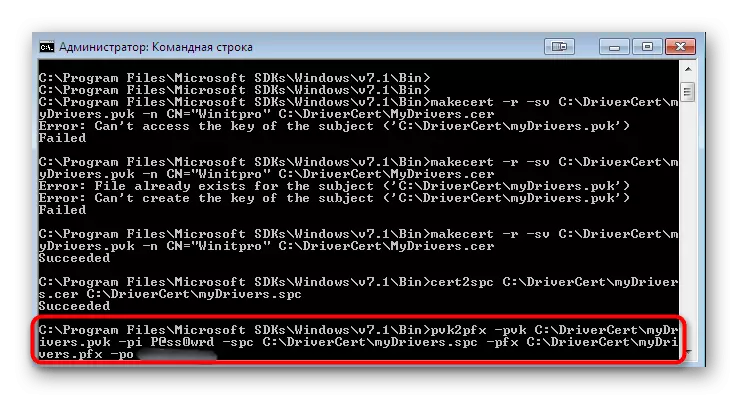
N'ọtụtụ oge, ọkwa a na-ewere ọnọdụ n'ụzọ ziri ezi ma na-enweghị ọdịdị nke njehie ọ bụla. Agbanyeghị, ọ bụrụ na ị hụta ha, jiri nlezianya na-amụ ọdịnaya ahụ, na-egosikarị, ọ na-egosiputa ya, kedu ihe bụ nsogbu ahụ. Ọzọkwa, a ga-ezo ihe ngwọta ya dị ka saịtị nke Microsoft ma ọ bụrụ na ngosi ngosi akọwapụtara nke ọma.
Kwụpụ 3: Iwepụta faịlụ nhazi nke ngwugwu ọkwọ ụgbọala
Nzọụkwụ a bụ imepụta faịlụ cat cat dị mkpa, nke ga-enwe ozi niile gbasara ọkwọ ụgbọala ndị e dere ede. Ihe nhazi nhazi a dịkwa uru n'ọnọdụ dị na ya ịchọrọ iji aka gbanwee ntọala maka ndokwa maka ndokwa. Iji malite, ịnyefe faịlụ ndị ọkwọ ụgbọ ala niile na mbụ nrụpụta ọkwọ ụgbọ ala site na itinye ha na ndekọ ọhụrụ nke nwere aha dị mma maka gị. Mgbe ahụ laghachi na njikwa ma soro usoro ndị a:
- Mepee ndekọ a chọrọ ugbu a, site na CD C Iwu: \ Winddk \ 7600.16385.1 \ bin \ bin \ sens.
- Gbaa mbọ hụ na ndekọ ọkwọ ụgbọ ala nwere oper na usoro faịlụ sys. Ọ dabere na ha na ihe ga - eme ya. Gbaa usoro ọgbọ site na ịkọwapụta inf2cat.exe / onye ọkwọ ụgbọ ala: "C: \ Draincert \ Drawsert \ Ọkwọ ụgbọ ala, ebe onye ọkwọ ụgbọ ala bụ aha nchekwa site na.
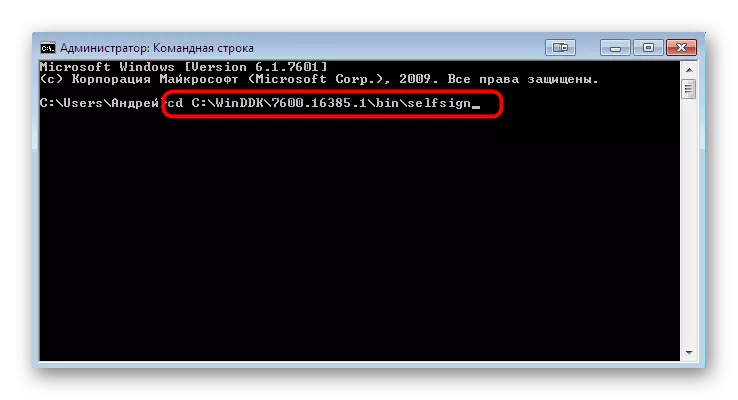
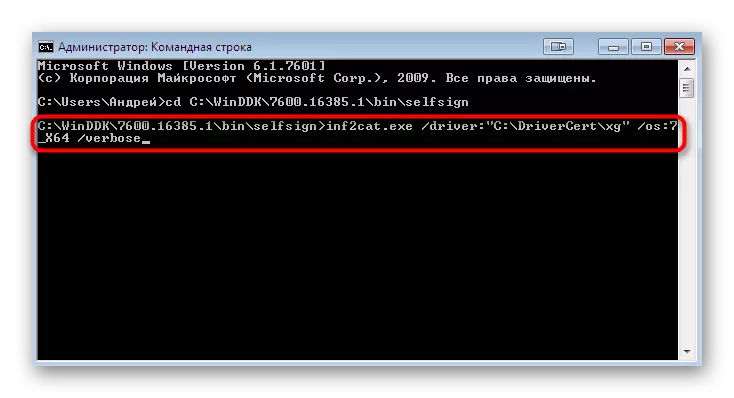
Egbugbu ọrụ a nwere ike iwe nkeji ole na ole. N'oge nke a, ọ gaghị ekwe omume ịgbanyụ "Iwu Iwu" ahụ ma a naghị atụ aro ka ọ rụọ ọrụ ndị ọzọ na kọmputa. Njedebe nke okike nke nhazi nhazi ahụ bụ "Nrụpụta ule zuru ezu" na "katalọgụ na" katalọgụ zuru ezu "dị na mkpesa njikwa.
Agbanyeghị, mgbe ụfọdụ njehie dị iche iche na-eme. Imirikiti ihe edepụtara " N'ọnọdụ dị otú ahụ, i kwesịrị ime ka ya na faịlụ nke njehie na-kenyere, na-agba ya site na ọkọlọtọ "Notepad" na-agbanwe "Driverver =" eriri site mwube ya uru nke 05/01 / 2009.9.9.9.9. Mgbe nke ahụ gasị, laghachi na njikwa ma kwughachi usoro ndekọ ma ọ bụrụ na "G20gr.CAT.CAT", nke dị na ntọala nke ọkwọ ụgbọala, emelitebeghị na akpaghị aka.
Kwụpụ 4: wụnye mbinye aka maka ọkwọ ụgbọ ala
Ugbu a ị nwere asambodo mepụtara, ngwugwu na ọkwọ ụgbọ ala, juputara n'ihe niile nhọrọ nhọrọ, ya mere ọ bụ naanị ịbanye na ya tupu ịwụnye ya. A na-eme nke a site na iji onye na-emepụta ihe na-agbakwunye na mbụ site na njikwa.
- Gaa n'okporo ụzọ CD "C: \ Mmemme faịlụ (X86) \ Windows \ windo \ 10.0.17134.0 \ x64.0 \ x64.0 \ x64.
- Tinye SIGNTOOL Debanye / F C: \ DriverCert \ MyDRIVERS.PFX / P paswọọdụ / t http://timestamp.globalsign.com/scripts/timstamp.dll / V "C: \ DriverCert \ xG \ xg20gr.cat", ikwu Kama nke okwuntughe kwukwara paswọọdụ. Ihe a na-egosiputa oge akara ngosi nke iji Gloanussion ọrụ n'ịntanetị. Ọ bụrụ na ọrụ ahụ agafela nke ọma, a na-egosipụta eriri na ọdịnaya nke ịbanye na nke ọma: C: \ Draincert \ xg20gs.
- Mgbe ahụ, na-abanye na iwu n'okpuru n'aka iji wụnye akwụkwọ.
Watchmgr.exe -dd c: \ Drverscert \ Mydrevers.cer -s -s -s -s
Watchmgr.exe -add c: \ Draincert \ mmdrevers.cer -s -s-ót losmatine Trustedpuls
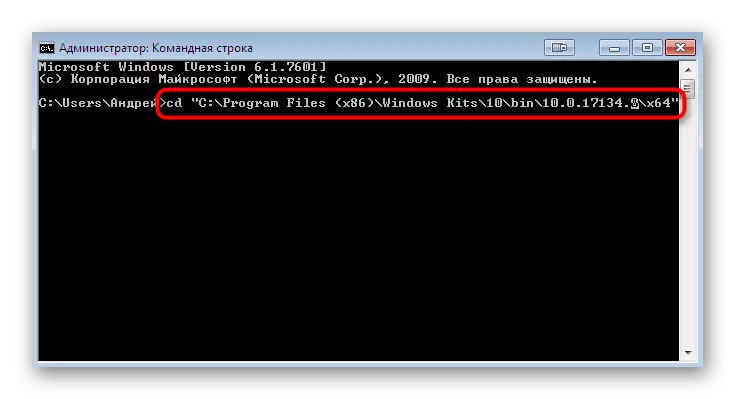
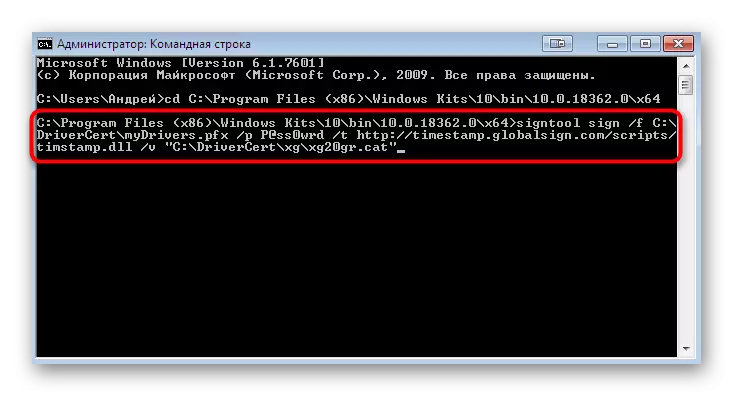

You ga - egosipụta menu eserese ebe ị na - eso ntuziaka ndị ahụ. Mgbe ahụ ị ga-agwa gị na etinyere asambodo ahụ, nke pụtara na ị nwere ike ịkwaga ozugbo nrụnye nke onye ọkwọ ụgbọala ahụ. Gụkwuo ozi zuru ezu na isiokwu a na isiokwu dị iche na saịtị anyị site na ịpị njikọ dị n'okpuru.
Gụkwuo: Ntinye akwụkwọ ọkwọ ụgbọala nke ndị ọkwọ ụgbọala na Windows 7
Ugbu a ị maara ụzọ niile idozi njehie na koodu 52, nke na-egosi mgbe ị na-anwa ịwụnye onye ọkwọ ụgbọ ala na usoro Ink. Dị ka ị pụrụ ịhụ, e nwere ọtụtụ ụzọ anọ dị. Naanị ị ga - ekpebi nke ị ga - eji dozie ọrụ ahụ. N'elu, anyị kọwara uru niile nke nhọrọ nke ọ bụla, yabụ enweghị nsogbu ọ bụla na nhọrọ ntuziaka, na omume ndị ọzọ na-aga n'usoro 4, n'ihi na ọ bu n'uche naanị maka ndị ọrụ dị elu.
